斯维尔节能计算步骤
斯维尔算量教程
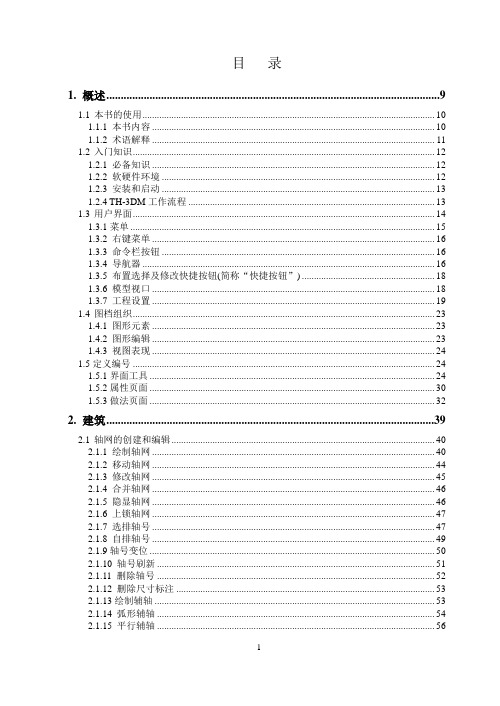
目录1. 概述 (9)1.1本书的使用 (10)1.1.1 本书内容 (10)1.1.2 术语解释 (11)1.2入门知识 (12)1.2.1 必备知识 (12)1.2.2 软硬件环境 (12)1.2.3 安装和启动 (13)1.2.4 TH-3DM工作流程 (13)1.3用户界面 (14)1.3.1菜单 (15)1.3.2 右键菜单 (16)1.3.3 命令栏按钮 (16)1.3.4 导航器 (16)1.3.5 布置选择及修改快捷按钮(简称“快捷按钮”) (18)1.3.6 模型视口 (18)1.3.7 工程设置 (19)1.4图档组织 (23)1.4.1 图形元素 (23)1.4.2 图形编辑 (23)1.4.3 视图表现 (24)1.5定义编号 (24)1.5.1界面工具 (24)1.5.2属性页面 (30)1.5.3做法页面 (32)2. 建筑 (39)2.1轴网的创建和编辑 (40)2.1.1 绘制轴网 (40)2.1.2 移动轴网 (44)2.1.3 修改轴网 (45)2.1.4 合并轴网 (46)2.1.5 隐显轴网 (46)2.1.6 上锁轴网 (47)2.1.7 选排轴号 (47)2.1.8 自排轴号 (49)2.1.9轴号变位 (50)2.1.10 轴号刷新 (51)2.1.11 删除轴号 (52)2.1.12 删除尺寸标注 (53)2.1.13绘制辅轴 (53)2.1.14 弧形辅轴 (54)2.1.15 平行辅轴 (56)2.1.18 线性标注 (59)2.1.19 角度标注 (59)2.1.20 对齐标注 (60)2.1.21 识别轴网 (60)2.2柱子的创建和编辑 (62)2.2.1 柱体布置 (62)2.2.2 识别柱、暗柱 (64)2.3墙体的创建和编辑 (67)2.3.1 墙体布置 (67)2.3.2 识别砼墙 (77)2.3.3 识别砌体墙 (78)2.4梁体的创建和编辑 (80)2.4.1 梁体布置 (80)2.4.2 识别梁体 (85)2.5板体的创建和编辑 (87)2.5.1 板体布置 (87)2.5.2 识别板筋 (88)2.6门窗的创建和编辑 (88)2.6.1 门窗布置 (88)2.6.2 识别门窗 (94)2.7板洞的创建和编辑 (95)2.7.1 板洞布置 (95)2.8梯段的创建和编辑 (96)2.8.1 梯段布置 (96)3. 管线 (98)3.1管道的创建和编辑 (99)3.1.1 创建管道 (99)3.1.2 编辑管道 (104)3.1.3 识别管道 (106)3.1.4 识别立管系统图 (111)3.1.5 轴测图转换 (113)3.2风管的创建和编辑 (116)3.2.1 创建风管 (116)3.2.2 编辑风管 (117)3.2.3 识别风管 (118)3.3地热盘管的创建和编辑 (119)3.2.1 创建地热盘管 (119)3.3.2 编辑地热盘管 (119)3.4柔性软风管创建和编辑 (120)3.4.1 创建柔性软风管 (120)3.5电线创建和编辑 (120)3.5.1 创建电线 (120)3.5.2 编辑电线 (121)3.5.3 识别电线 (121)3.6.2 编辑配管 (121)3.6.3 识别配管 (121)3.7电缆创建和编辑 (122)3.7.1 创建电缆 (122)3.7.2 编辑电缆 (123)3.7.3 识别电缆 (123)3.8管线编号创建和编辑 (123)3.8.1 创建管线编号 (123)3.8.2 编辑电线配管 (125)3.8.3 识别管线编号 (125)3.9系统编号创建和编辑 (126)3.9.1创建系统编号 (126)3.9.2 编辑系统编号 (126)3.9.3 识别系统编号 (127)CAD系统图1 (127)CAD系统图2 (130)3.9.4 识别编号 (132)3.10线槽创建和编辑 (132)3.10.1 创建线槽 (132)3.10.2 编辑线槽 (132)3.10.3 识别线槽 (133)3.11桥架创建和编辑 (133)3.11.1 创建桥架 (133)3.11.2 编辑桥架 (133)3.11.3 识别桥架 (133)3.12母线创建和编辑 (133)3.12.1 创建母线 (133)3.12.2 编辑母线 (134)3.12.3 识别母线 (134)3.13防雷线创建和编辑 (134)3.13.1 创建防雷线 (134)3.13.2 编辑防雷线 (134)3.13.3 识别防雷线 (134)3.14多管绘制 (134)3.15跨层桥架 (136)3.16管沟土方 (137)3.16.1 创建管沟 (137)3.16.2 编辑管沟 (137)3.17电缆沟土方 (137)3.17.1 创建电缆沟 (137)3.17.2 编辑电缆沟 (138)3.18灯带 (138)3.18.1 创建灯带 (138)3.19.1 创建剔槽 (138)3.19.2 编辑剔槽 (139)3.20冷媒管 (139)3.20.1 创建冷媒管 (139)3.20.2 编辑冷媒管 (141)4. 设备 (142)4.1水泵 (143)4.1.1创建水泵 (143)4.1.2编辑水泵 (145)4.1.3识别水泵 (145)4.2喷淋头 (146)4.2.1创建喷淋头 (146)4.2.2编辑喷淋头 (148)4.2.3识别喷淋头 (148)4.3散热器 (148)4.3.1创建散热器 (148)4.3.2编辑散热器 (148)4.3.3识别散热器 (148)4.4识别材料表 (148)4.5设备布置命令一览表 (152)5. 附件 (154)5.1管道阀门 (155)5.1.1管道阀门的创建 (155)5.1.2 管道阀门的编辑 (155)5.1.3 识别管道阀门 (155)5.2管道法兰 (155)5.2.1 管道法兰的创建 (155)5.2.2 管道法兰的编辑 (158)5.2.3 识别管道法兰 (158)5.3管道仪表 (158)5.3.1 管道仪表的创建 (158)5.3.2 管道仪表的编辑 (159)5.3.3 识别管道仪表 (159)5.4套管 (159)5.4.1 套管的创建 (159)5.4.2 套管的编辑 (160)5.4.3 识别套管 (160)5.5管道支架 (160)5.5.1 管道支架的创建 (160)5.5.2 管道支架的编辑 (161)5.5.3 识别管道支架 (161)5.6其它附件 (161)5.6.1 其它附件的创建 (161)5.7风管阀门 (162)5.7.1 风管阀门的创建 (162)5.7.2 风管阀门的编辑 (162)5.7.3 识别风管阀门 (162)5.8风管法兰 (162)5.8.1 风管法兰的创建 (162)5.8.2 风管法兰的编辑 (162)5.8.3 识别风管法兰 (163)5.9风管支吊架 (163)5.9.1 风管支吊架创建 (163)5.9.2风管支吊架的编辑 (163)5.9.3识别风管支吊架 (163)5.10线槽支吊架 (163)5.10.1 线槽支吊架创建 (163)5.10.2 线槽支吊架的编辑 (164)5.10.3 识别线槽支吊架 (164)5.11桥架支吊架 (164)5.11.1 桥架支吊架创建 (164)5.11.2 桥架支吊架的编辑 (164)5.11.3 识别桥架支吊架 (164)5.12接线盒 (165)5.12.1 接线盒创建 (165)5.12.2接线盒的编辑 (166)5.12.3识别接线盒 (166)5.13穿刺线夹 (166)5.13.1 穿刺线夹创建 (166)5.13.2穿刺线夹的编辑 (169)5.13.3识别穿刺线夹 (169)6. 其它 (170)6.1点 (171)6.2线 (171)6.3面 (171)6.4路径曲面 (172)7. 图纸 (173)7.1导入图纸 (174)7.2图片导入 (175)7.3管理图纸 (175)7.4分解图纸 (176)7.5缩放图纸 (176)7.6清空图纸 (177)7.7图层控制 (177)7.8图层管理 (178)7.9全开图层 (179)7.12底图褪色 (180)7.13恢复褪色 (181)7.14过滤选择 (181)7.15查找替换 (182)7.16相同替换 (183)7.17文字合并 (183)7.18文字炸开 (185)8. 辅助功能 (187)8.1设备连管道 (189)8.2设备连风管 (190)8.3设备连管线 (192)8.4绕梁调整 (195)8.5交叉立管 (196)8.6交线断开 (196)8.7喷淋管径 (196)8.8转换上下喷 (198)8.9管坡修改 (199)8.10风管连接 (200)8.11管连风口 (202)8.12管线互配 (203)8.13桥架配线 (206)8.15散连立管 (209)8.16散连管线 (210)8.17立连干管 (210)8.18选跨越管 (210)8.19系统类型 (211)8.20回路编号 (212)8.21分组编号 (212)8.22材质库 (213)8.23图库管理 (214)8.24增加接口 (217)8.25沟槽卡箍设置 (218)8.26风管设置 (222)8.27敷设方式设置 (222)8.28电气合管 (223)8.29管线合并 (224)8.30消连立管 (225)8.31消连管道 (229)8.32虚拟桥架 (231)8.33高度调整框 (233)8.34管线连灯带 (234)8.35设备高度调整 (235)8.36放坡系数设置 (235)8.36管沟宽度设置 (236)9. CAD操作 (238)9.1撤销 (240)9.2恢复 (240)9.3复制 (240)9.4属性匹配 (240)9.5删除 (242)9.6移动 (243)9.7镜像 (243)9.8旋转 (243)9.9偏移 (243)9.10延伸 (244)9.11修剪 (244)9.12打断 (244)9.13倒角 (245)9.14圆角 (245)9.15合并 (245)9.16对齐 (246)10. 构件管理 (247)10.1定义编号 (248)10.2构件管理 (248)10.2.1 图形管理 (248)10.2.2 零星管理 (249)10.3拷贝楼层 (253)10.4构件查询 (256)10.5构件筛选 (256)10.6编号修改 (258)10.7复制做法 (259)10.8删除做法 (260)10.9做法维护 (260)10.10清单维护 (262)10.11定额维护 (263)11. 视图 (264)11.1多层组合 (265)11.2构件显示 (266)11.3构件辨色 (267)11.4隐藏构件 (269)11.5图形刷新 (270)11.6属性图示 (270)11.7属性浮示 (271)11.8CAD视图转屏 (272)11.9CAD界面 (273)11.12标注标高 (275)12. 工具 (276)12.1查询面积 (278)12.2查询距离 (278)12.3计算工具 (278)12.4捕捉设置 (278)12.5系统选项 (278)12.6算量选项 (281)12.6.1 工程量输出 (281)12.6.2 计算规则 (283)12.6.3 构件颜色 (284)12.6.4 属性显示 (286)12.6.5 构件选项 (287)12.6.6构件关联 (287)13. 报表 (289)13.1图形检查 (290)13.2回路核查 (292)13.3快速核量 (295)13.4漏项检查 (296)13.5三箱设置 (296)13.6分析、统计 (297)13.7预览统计 (299)13.7.1预览统计 (299)13.7.2 浏览统计内挂做法 (303)13.8报表 (305)13.8.1 报表设计 (305)13.9自动套做法 (311)13.9.1 做法模板编制 (312)13.9.2 编辑自动判断条件 (313)13.10手工算量 (314)13.10.1 项目列表区 (315)13.10.2 创建工程区 (317)14. 图量对比 (324)14.1图纸对比 (325)14.2工程对比 (325)15. 碰撞检查 (329)1. 概述本章内容包括⏹本书的使用⏹入门知识⏹用户界面⏹图档组织⏹定义编号本章详尽阐述安装算量软件TH-3DM(简称3DM)的相关理念和软件约定,这些知识对于您学习和掌握3DM是不可缺少的,请仔细阅读。
节能设计操作步骤
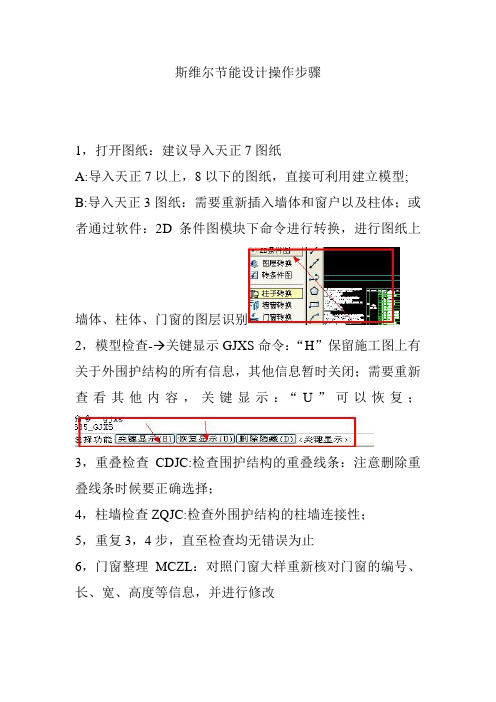
斯维尔节能设计操作步骤1,打开图纸:建议导入天正7图纸A:导入天正7以上,8以下的图纸,直接可利用建立模型; B:导入天正3图纸:需要重新插入墙体和窗户以及柱体;或者通过软件:2D条件图模块下命令进行转换,进行图纸上墙体、柱体、门窗的图层识别2,模型检查- 关键显示GJXS命令:“H”保留施工图上有关于外围护结构的所有信息,其他信息暂时关闭;需要重新查看其他内容,关键显示:“U”可以恢复;3,重叠检查CDJC:检查围护结构的重叠线条:注意删除重叠线条时候要正确选择;4,柱墙检查ZQJC:检查外围护结构的柱墙连接性;5,重复3,4步,直至检查均无错误为止6,门窗整理MCZL:对照门窗大样重新核对门窗的编号、长、宽、高度等信息,并进行修改7,闭合检查:BHJC:软件无该命令的按钮,直接输入BHJC 即可;检查每一个房间的闭合性;8,房间楼层->搜索房间SSFJ:逐次框选每一层的建筑轮廓注:搜索完房间后,注意点击建筑轮廓四个字:观察搜索出的轮廓是不是实际应该参与计算的建筑轮廓;如果不是,请检查未搜索出的区域的墙体的连接性,并修改。
修改后重新进行第8步,直至是为止;9,热工设置:房间类型FJLX:根据施工图上每个房间类型的不同,将房间类型赋给该房间10,建楼层框JLCK:注意3点;A,框选该楼层外围护结构,并要包含“建筑轮廓”四个子B,给定对齐点:应该为所有楼层都有的一个点;C,修改楼层高度:为实际的楼层高度11,改高度GGD:软件无该命令的按钮,直接输入GGD修改图中的墙体高度;使得墙体高度=建筑层高12,工程设置:GCSZ;注意根据实际工程进行红框内的数据的设置13,工程构造GCGZ:注意图上画红框的地方的数据设置14,选择浏览->选择外墙xzwq:框选全部楼层,右键点击确定使得图层处于选中状态:ctrl+1打开图层属性表修改红框处,梁高、梁构造15,热工设置->类型遮阳ZYLX:根据图纸建立窗户的遮阳类型:其中还包括调控楼板以及阳台对下层楼层的水平外遮阳作用、两侧构造墙对于门窗的垂直遮阳;设置好遮阳类型后,将该遮阳赋给对应的外窗。
自己总结的清华斯维尔节能问题解答

⾃⼰总结的清华斯维尔节能问题解答问题:想问问关于2008新版的⼀些实际建模问题:在⼀幢建筑中------1,⾸层是公建,⼆层以上是居建,虽然节能分析需要分别进⾏,但在建模中公建模型和居建模型需要分开建模吗还是可以在同⼀个模型分别设置呢?2,⾸层有⼀部份为架空为停车位,那么这部份平楼板需要在⾸层设置"上边界绝热"还是在⼆层设置"下边界绝热"还是不⽤设置呢?答案:分开建模,然后,在计算公建时,设置“上边界绝热”,计算居建时设置“下边界绝热”如果公建与居建不是正好上下对齐的,通常是公建的屋顶要⼤⼀些,⼤出的这部分要单建平屋顶。
问题:我的材料库⾥没有我想要的材料...请问我在那⾥可以导⼊我想要的材料?⽐如某个⽹站.....等。
谢谢你!答案:材料来源:1、软件⾃带(来⾃节能标准和材料⼿册)2、⼚家3、图集4、⼿册。
总之,不能造出⼀套材料数据来。
问题:建筑为局部三层,多为坡屋顶。
中间有个三层通⾼⼤厅,⼤厅的坡屋⾯上设有天窗,请问怎么建出此天窗,并且使天窗和坡屋⾯联系起来?坡屋⾯是否另外开洞?答案:天窗:⽤闭合PL线画,再“定义天窗”,天窗画到屋顶下⼀层,按⽔平轮廓画,⾃动投影到坡⾯上。
问题:我做的⼀间办公楼,⼤堂屋顶是采光⾬棚,怎么定义这采光⾬棚啊?怎么选择玻璃的种类?答案:这个采光⾬棚就是天窗。
1、BECS天窗定义:在屋顶下层的房间内画⼀个边界与天窗⽔平投影⼀直的闭合PL,⽤【定义天窗】命令定义成天窗。
2、天窗的⽽构造:在【⼯程构造】的“窗”中设置⼀个天窗构造,选中天窗对象,打开特性表(Ctrl+1),将构造换成天窗构造。
3、玻璃种类:从节能⾓度讲,满⾜标准中的限值要求就可以了。
表中有,主要是K值。
天窗的⾯积⽐例也有要求。
如果不能满⾜就要按权衡计算了。
采光注意玻璃的透光性。
问题:坡地建筑带地下室的,⼀边完全在地下,⼀边1/3埋在地下,请问怎么计算地下室?答案:楼层框从⾸层开始,即你说的地下室算作地上⾸层,然后选中⾸层被⼟掩埋的外墙,打开特性表(Ctrl+1),如下设置:这个设置确保获得准确的体形系数。
斯维尔节能操作技巧06-模型检查

图形在识别转换和描图等操作过程中,难免会发生一些问题,如 墙角连接不正确、围护结构重叠、门窗忘记编号等等,这些问题可 能阻碍节能分析的正常进行。为了高效率地排除图形和模型中的错 误,BECS2008提供了一系列检查工具。 闭合检查 重叠检查 柱墙检查 模型检查 关键显示 模型观察
模型检查
模型检查
模型检查——自动检查
闭合检查:用于检查围合空间的墙体是否闭合,光标在屏幕上动态搜 索空间的边界轮廓,如果放置到建筑内部则检查房间是否闭合,放置到 室外则检查整个建筑的外轮廓闭合情况。检查的结果是闭合时,沿墙线 动态显示一闭合红线,点击鼠标左键或按Esc键结束操作。 重叠检查:用于检查图中重叠的墙体、柱子、门窗和房间,可删除或 放置标记。 重叠检查:本命令用于检查和处理图中柱内的墙体连接。节能计算要 求房间必须由闭合墙体围合而成,即便有柱子,墙体也要穿过柱子相互 连接起来。 模型检查:在做节能分析之前,利用本功能检查建筑模型是否符合要 求,这些错误或不恰当之处,将使分析和计算无法正常进行。
模型检查
பைடு நூலகம்
模型检查——手动检查
关键显示:用于隐藏与节能分析无关的图形对象,只显示有关 的图形。目的是为了简化图形的复杂度,便于处理模型。 用于观察建筑热工模型的 正确性。进行本观察前必 须正确完成如下设计:建 立标准层,完成搜索房间 并建立有效的房间对象, 创建除了平屋顶之外的坡 屋顶,建立楼层框(表), 这样才能查看到正确的建 筑模型和数据。
2012设备设计与负荷计算高级实例教程(CAD~天正~清华斯维尔等建筑软件应用)节能设计基本操作步骤
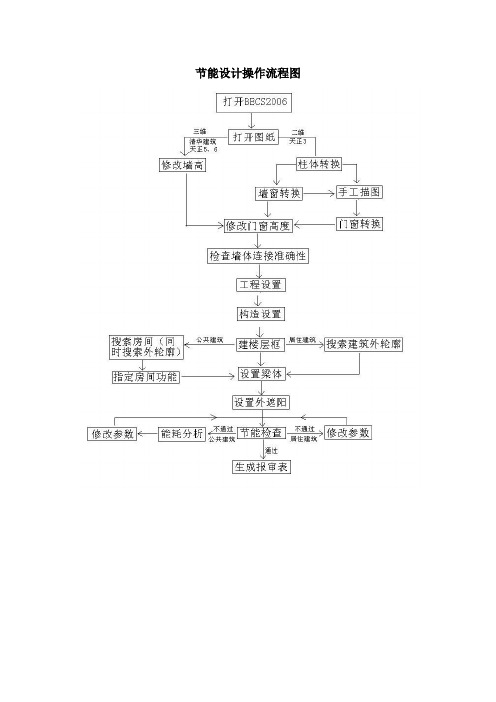
节能设计操作流程图节能设计软件操作注意要点:1、柱体转换(1)点击命令行中的“改柱层”,按命令提示修改柱所在层(2)对话框中的“最大边长”值越接近柱最大边长识别越准确(3)框选需要识别的柱子2、墙窗转换(1)同“改柱层”,可修改墙层、门窗层、轴网层(2)在识别墙前最好能通过“条件图”中的消除重线命令来消除重线,避免识别的时候会出现重复墙。
(3)删除多余直线,特别是和墙线同层的多余线段,否则可能识别错误(4)主要修改墙高度,为了提高识别率,根据实际情况修改“最大墙厚度”(5)框选需要识别的墙3、门窗替换(1)如果部分门窗没转换过来,需通过门窗转换命令转换门窗或手工布置门窗(注意:布置门窗前必须保证墙体已存在)(2)替换的门窗必须是图块4、修改门窗高度(1)在二维或三维状态下双击需要修改的门窗,在弹出的对话框中修改相应参数,按确定后,如果门窗有编号,软件会在命令行中提示“同编号门窗构件是否同时参与修改”,选择即可。
(2)也可以一起选择多个不同编号的门或窗,按ctrl+1,在属性对话框中修改相应参数即可5、检查墙体连接准确性(1)通过“关键显示”命令把墙、柱、门窗等关键构件显示出来,把其他图元隐藏(2)注意软件是否已经把柱中的短墙删除(短墙:整段墙包括在柱子里面),如果已经删除,需想办法把这个地方的墙体连接起来,一般可通过拉伸或延长的命令来实现(3)如果不能通过拉伸或延长的命令实现,可以通过移动柱子或删除柱子后再把墙体连接起来(这样的操作可能会产生一点小误差,但影响不大)(4)还有一种办法,就是把不能连接的墙体处的柱子删除,把墙分段,再把柱子部分的墙指定为柱子构造(这种方法计算没误差,但操作比较复杂)(5)通过“节点检查”命令检查节点(这一般是检查误差很小的节点),检查后可不需要做修复,点击命令行中的“做标记”,软件会自动在错误的地方做上一个红色的标记,手工调整后,把红色标记删除再做节点检查。
6、工程设置(1)在工程信息中选择地理位置、建筑类型(2)如果是公共建筑,朝向定义选择“默认设定”;如果是居住建筑,朝向定义选择“广东省居住建筑节能设计实施细则”(3)太阳辐射吸收系数可在点击扩展按钮弹出的列表中选择(4)北向角度是指建筑物和水平正方向的夹角7、构造设置(1)修改构造可点击构造名称后的“导入构造”小按钮,在弹出的“构造库”对话框中打开广东构造库,选择需要的构造(2)选择时把鼠标移动到列表的左边,鼠标变成向右的黑色箭头双击(3)重新导入构造,K、D值会自动计算,但如果是删除或修改构造中的材料或材料厚度,需要点击相应构造的K、D值后的“自动计算”小按钮8、建楼层框(注意:对齐点必须是各层中同个轴线的交点)9、搜索建筑外轮廓(如果一层中有多个轮廓,需要搜索多个轮廓,软件会自动把同层中的所有轮廓面积相加)10、设置梁体(方法:通过过滤选择,选择外墙,ctrl+1属性对话框中,设置梁高和梁构造)11、设置外遮阳(方法:通过过滤选择,选择窗户,ctrl+1选择窗户,设置外遮阳)12、数据提取,确定保存13、通过“耗电指数”分析设计建筑和参照建筑的耗电指数(居住建筑)14、生成节能报告,分析建筑是否符合节能要求15、如果节能报告分析不能通过,通过改进措施,使建筑物节能(1)方案设计阶段的节能改进在方案设计阶段就考虑节能并用清华节能辅助节能计算可以更好的控制节能成本,通过调整建筑朝向、外窗面积、外窗固定外遮阳、外墙、屋顶颜色等手段,几乎不需要增加什么造价,就可以有效的降低建筑能耗,外墙、外窗无需太大改动就可以满足节能标准的要求。
清华斯维尔节能设计-坡屋顶的建模方法
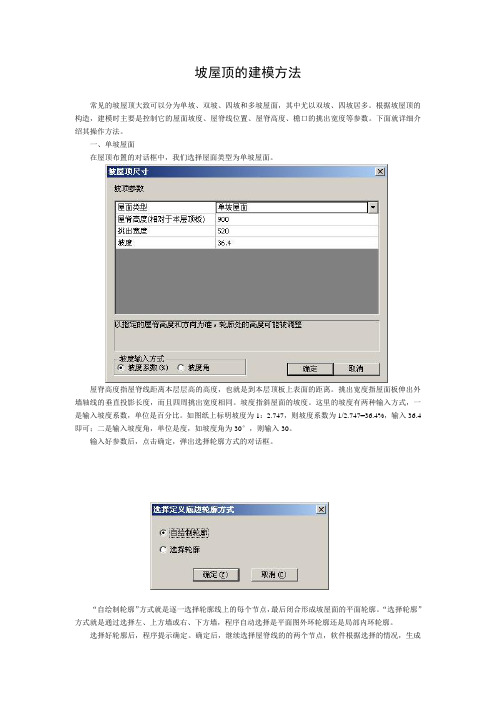
坡屋顶的建模方法常见的坡屋顶大致可以分为单坡、双坡、四坡和多坡屋面,其中尤以双坡、四坡居多。
根据坡屋顶的构造,建模时主要是控制它的屋面坡度、屋脊线位置、屋脊高度、檐口的挑出宽度等参数。
下面就详细介绍其操作方法。
一、单坡屋面在屋顶布置的对话框中,我们选择屋面类型为单坡屋面。
屋脊高度指屋脊线距离本层层高的高度,也就是到本层顶板上表面的距离。
挑出宽度指屋面板伸出外墙轴线的垂直投影长度,而且四周挑出宽度相同。
坡度指斜屋面的坡度。
这里的坡度有两种输入方式,一是输入坡度系数,单位是百分比。
如图纸上标明坡度为1:2.747,则坡度系数为1/2.747=36.4%,输入36.4即可;二是输入坡度角,单位是度,如坡度角为30°,则输入30。
输入好参数后,点击确定,弹出选择轮廓方式的对话框。
“自绘制轮廓”方式就是逐一选择轮廓线上的每个节点,最后闭合形成坡屋面的平面轮廓。
“选择轮廓”方式就是通过选择左、上方墙或右、下方墙,程序自动选择是平面图外环轮廓还是局部内环轮廓。
选择好轮廓后,程序提示确定。
确定后,继续选择屋脊线的的两个节点,软件根据选择的情况,生成所需要的坡屋面。
生成的坡屋面平面图如下:三维图:从图上可以看出,当设置了挑出宽度时,轮廓四周都会挑出相同的宽度来。
如果此坡屋顶相邻的房间上还有楼层时,坡屋顶就伸到楼上的房间里去了。
因此这种情况下,我们就要采用其他方法来处理。
我们把坡屋顶的外围线作为轮廓,挑出宽度设为零,这样就可以解决上述问题,而且还可以解决四周挑出宽度不一致的问题。
前提是需要在轴线网格编辑中,将坡屋顶的外围点用节点的方式定位出来。
之后用自绘制轮廓方式将各节点逐一选中,再定位屋脊线的位置,就能绘出所需要的坡屋顶。
此时可以看到,由于节点抬高了,相邻的不是坡屋顶部分的墙体也跟着抬高,这些墙体需要用指定高度的墙来布置。
如果相邻的梁也抬高了,则需要修改该梁的左右标高。
二、双坡屋面在屋顶布置的对话框中,我们选择屋面类型为双坡屋面。
斯维尔计算中外窗传热系数计算结果无对应限制
斯维尔计算中外窗传热系数计算结果无对应限制英文版Title: "No Corresponding Restrictions on the Calculation Results of Thermal Transmittance Coefficients for Internal and External Windows Using Sver Calculation"In the field of building energy efficiency, the accurate calculation of thermal transmittance coefficients (U-values) for windows is crucial. These coefficients determine how well a window insulates, affecting the overall thermal performance of a building. One commonly used method for calculating U-values is the Sver calculation, which is based on a combination of theoretical models and empirical data.Recently, however, there has been some confusion regarding the interpretation of Sver calculation results for internal and external windows. Specifically, there are no clear cut-off values or restrictions on the acceptable range of U-values obtained through this method. This lack of guidance canlead to uncertainty and inconsistency in the evaluation of window performance.To address this issue, it is important to understand the limitations and assumptions of the Sver calculation method. The Sver method is designed to provide a rapid, approximate estimate of U-values based on a limited set of input parameters. It does not account for all factors that may affect window performance, such as frame material, glazing type, and installation quality. Therefore, the results obtained through this method should be treated as indicative rather than definitive.Furthermore, it is essential to recognize that window performance is influenced by a variety of factors beyond just the U-value. Other important considerations include solar heat gain, visible transmittance, and condensation resistance. Therefore, when evaluating window options, it is crucial to consider these additional factors alongside the U-value.In conclusion, while the Sver calculation method can provide a useful estimate of window thermal transmittance coefficients,it should not be relied upon as the sole criterion for evaluating window performance. In the absence of specific restrictions or cut-off values, it is important to consider a comprehensive range of factors when making decisions about window selection and installation.中文版标题:“斯维尔计算中外窗传热系数计算结果无对应限制”在建筑节能领域,准确计算窗户的传热系数(U值)至关重要。
斯维尔节能操作技巧03-墙体有关说明
关于墙体说明
墙体材料
在墙体创建对话框中有“材料”项,指的是指墙的主材类型,它 与墙的建筑二维表达有关,不同的主材有不同的二维表现形式,这 是建筑设计的需要,这个“材料”与节能设计的“构造”无关。节 能设计中用“工程构造”来描述墙体的热工性能,通过工程构造的 形式按墙体的不同类型赋给墙体。在创建和整理节能模型时,墙体 材料可以用来区分不同工程构造的墙体,无需名称一一对应,比如 钢筋混凝土的墙体不一定要用“钢砼墙”材料,用砖墙也没关系, 只要在“工程构造”中设置钢筋混凝土的构造并付给墙体就能进行 正确的节能分析了。总之,建筑节能分析采用的墙体,其材料取决 于工程构造附赋予的构造,而与墙体的材料无关。
关于墙体说明
墙体修 改命令
普通墙、幕墙、弧 墙用这个命令创建 墙体创 建命令 墙体显 示方式 命令 墙体检查 命令 墙体选 择命令
关于墙体说明
墙体基线
墙体基线是墙体的代表“线”,也是墙体的定位线。 通常和轴线对齐。墙体的相关判断都是依据于基线,比 如墙体的连接相交、延伸和剪裁等等,因此互相连接的 墙体应当使得他们的基线准确的交接。 建筑设计中通常不需要显示基线,但在节能设计中把 墙基线打开有利于检查墙体的交接情况。【图面显示】 菜单下有墙体的“单线 / 双线 / 单双线”开关。从图 形表示来说,墙基线一般应当位于墙体内部,也可以在 墙体外。选中墙对象后,表示墙位置的三个夹点,就是 基线的点。 检查墙体基线之前可以先执行[重叠检查] 检查墙体基线之前可以先执行[重叠检查]和[闭合检 查] 改变墙体的显示 方式。以便于检 查闭合性等。
墙体总述
墙体作为建筑物的主要围护结构在节能中起到至关 重要的作用,同时它还是围成建筑物和房间的对象, 又是门窗的载体。在进行模型处理过程中,与墙体打 交道最多,如果节能计算无法正常进行下去往往与墙 体处理不当有关。不处理好墙体使之形成建筑物和有 效的房间,节能设计将无法进行下去。
斯维尔节能教程范文
斯维尔节能教程范文第一步:了解斯维尔斯维尔是一种智能节能设备,它可以通过检测家庭的能源使用情况,帮助用户节省能源。
斯维尔的工作原理是通过安装在家庭电表上的传感器,实时监测家庭的用电量,并将数据传输到手机APP上。
用户可以通过APP查看自己的用电情况,并进行相应的调整。
第二步:安装斯维尔安装斯维尔非常简单,只需要将传感器固定在电表上即可。
首先,关闭电表总开关,确保安全。
然后,将传感器的夹具放在电表外壳上,并使用螺丝固定好。
最后,将传感器插入夹具,确保与电表接触良好。
安装完成后,打开电表总开关,斯维尔即可开始工作。
第四步:查看能源使用情况打开斯维尔APP,选择能源使用情况页面,可以看到家庭的实时用电量。
可以根据实际情况进行相应的调整,比如关闭不必要的电器、调低热水器的温度、降低空调的使用时间等等。
通过完善的数据分析,斯维尔还可以提供一些使用建议,帮助用户更好地节约能源。
第五步:设定能源目标根据家庭的实际情况,可以在斯维尔APP上设定一个能源目标。
比如每个月的用电量要比上个月减少10%。
设定目标后,斯维尔会根据你的实际用电情况,提供相应的建议和提示,帮助你实现目标。
第六步:与家庭成员分享通过斯维尔APP,你还可以将家庭的用电情况与家庭成员分享。
这样,每个人都可以参与到节能的过程中,共同努力,实现节能目标。
总结:斯维尔是一种非常实用的节能设备,通过实时监测和数据分析,帮助家庭节约能源。
通过斯维尔的使用,不仅可以减少能源消耗,还可以节省家庭的能源开支。
希望通过以上的教程,可以帮助大家更好地使用斯维尔,实现节能减排的目标,并为环境保护贡献一份力量。
斯维尔节能计算中面积加权法、面积加权修正系数法的区别
斯维尔节能计算中面积加权法、面积加权修正系数法的区别咱来说说斯维尔节能计算里面积加权法和面积加权修正系数法的区别哈。
一、面积加权法。
1. 基本概念。
这就像是把不同的小蛋糕(不同的区域或者部分)按照它们的大小(面积)来分配权重。
比如说,一个大房子里有好几个小房间,每个房间的面积不一样。
在计算某些和整个房子相关的节能指标的时候呢,就按照房间面积占房子总面积的比例来考虑它的影响。
打个比方,如果算房子的平均保温性能,大房间面积大,那它对整体平均保温性能的影响就比小房间要大,就像大蛋糕块在整个蛋糕堆里占的分量重一样。
2. 计算方式。
简单来说呢,就是把每个部分(比如不同朝向的墙或者不同功能的房间等)的某个参数(比如传热系数)乘以它自己的面积,然后把这些乘积加起来,再除以总面积。
就像是把每个小蛋糕的甜度(参数)乘以它的大小(面积),然后把这些结果加起来,再除以蛋糕的总面积,得到整个蛋糕堆的平均甜度(平均参数)。
3. 适用场景。
适用于那些不同部分相对比较均匀的情况。
比如说一个建筑里各个房间的结构、功能啥的虽然不完全一样,但差别不是特别大。
就像一群小朋友,虽然各有特点,但大体上都比较相似,这种时候用面积加权法就比较合适,能比较简单直接地算出一个总体的节能相关的数值。
二、面积加权修正系数法。
1. 基本概念。
这个方法呢,比面积加权法多了个“修正系数”的小机关。
它考虑到不同部分除了面积大小不同之外,还有一些特殊的情况需要调整。
就好像同样是蛋糕,有的蛋糕可能是特殊配方(特殊的区域或者部分有特殊的性质),不能单纯按照面积来计算它对整体的影响,得给它一个修正的比例。
比如说,建筑里有个朝向特别好的房间,它的采光、保温啥的因为朝向好有额外的优势,这时候就不能只按照面积来计算它对整个建筑节能的贡献,要给它一个修正系数,让它在计算中的权重更合理。
2. 计算方式。
它是先把每个部分的某个参数乘以它的面积,然后再乘以对应的修正系数,最后把这些乘积加起来,再除以总面积。
- 1、下载文档前请自行甄别文档内容的完整性,平台不提供额外的编辑、内容补充、找答案等附加服务。
- 2、"仅部分预览"的文档,不可在线预览部分如存在完整性等问题,可反馈申请退款(可完整预览的文档不适用该条件!)。
- 3、如文档侵犯您的权益,请联系客服反馈,我们会尽快为您处理(人工客服工作时间:9:00-18:30)。
斯维尔节能计算步骤
节能是当今社会发展的重要课题之一,而以斯维尔节能计算方法是一种常用的节能评估工具。
本文将介绍以斯维尔节能计算的步骤,帮助读者了解如何使用该方法来评估节能效果。
第一步:确定能源消耗
在进行以斯维尔节能计算之前,首先需要确定能源消耗的范围和类型。
这包括建筑物的能源消耗、设备的能源消耗以及其他相关能源消耗。
通过收集能源消耗数据,可以为后续的计算提供准确的基础。
第二步:收集基准数据
在进行节能计算之前,需要收集建筑物或设备的基准数据。
这些数据包括建筑物的面积、设备的能力和使用时间等。
通过收集这些数据,可以建立一个基准模型,用于比较节能措施的效果。
第三步:确定节能措施
根据实际情况,确定适合的节能措施。
这些措施可以包括改善建筑物的绝缘性能、更换高效设备、优化能源管理系统等。
在确定节能措施时,需要考虑到成本、效果和可行性等因素。
第四步:计算节能效果
根据收集到的能源消耗数据和基准数据,使用以斯维尔节能计算方法来评估节能效果。
该方法通过比较节能措施后的能源消耗与基准模型的能源消耗来计算节能效果。
计算结果可以用于评估节能措施的有效性,并为后续的决策提供依据。
第五步:分析结果和制定策略
根据节能计算的结果,分析节能效果和节能潜力。
如果节能效果不理想,可以进一步优化节能措施或考虑其他替代方案。
同时,制定长期的节能策略,包括定期的能源管理和监测,以确保节能效果的持续改善。
第六步:实施和监测
根据制定的节能策略,实施相应的节能措施,并进行监测和评估。
监测的目的是确保节能措施的有效性,并及时发现和解决潜在的问题。
通过持续的监测和评估,可以不断改进节能策略,实现更好的节能效果。
以斯维尔节能计算方法是一种有效的节能评估工具。
通过按照上述步骤进行节能计算,可以评估节能措施的效果,并制定相应的节能策略。
节能不仅可以降低能源消耗和环境污染,还可以为企业和个人节约成本,实现可持续发展的目标。
因此,推广和应用以斯维尔节能计算方法具有重要的意义。
